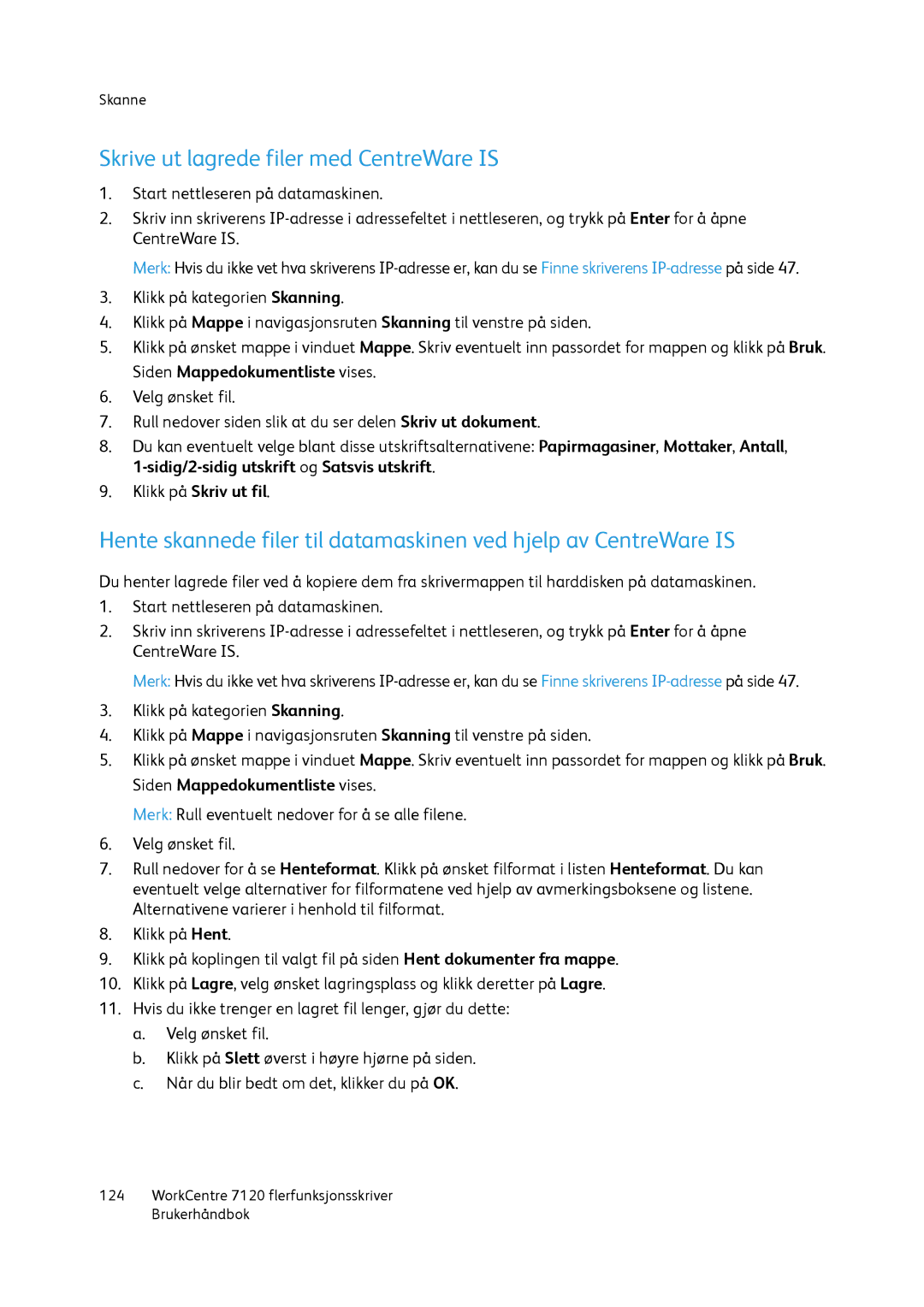Skanne
Skrive ut lagrede filer med CentreWare IS
1.Start nettleseren på datamaskinen.
2.Skriv inn skriverens
Merk: Hvis du ikke vet hva skriverens
3.Klikk på kategorien Skanning.
4.Klikk på Mappe i navigasjonsruten Skanning til venstre på siden.
5.Klikk på ønsket mappe i vinduet Mappe. Skriv eventuelt inn passordet for mappen og klikk på Bruk. Siden Mappedokumentliste vises.
6.Velg ønsket fil.
7.Rull nedover siden slik at du ser delen Skriv ut dokument.
8.Du kan eventuelt velge blant disse utskriftsalternativene: Papirmagasiner, Mottaker, Antall,
9.Klikk på Skriv ut fil.
Hente skannede filer til datamaskinen ved hjelp av CentreWare IS
Du henter lagrede filer ved å kopiere dem fra skrivermappen til harddisken på datamaskinen.
1.Start nettleseren på datamaskinen.
2.Skriv inn skriverens
Merk: Hvis du ikke vet hva skriverens
3.Klikk på kategorien Skanning.
4.Klikk på Mappe i navigasjonsruten Skanning til venstre på siden.
5.Klikk på ønsket mappe i vinduet Mappe. Skriv eventuelt inn passordet for mappen og klikk på Bruk. Siden Mappedokumentliste vises.
Merk: Rull eventuelt nedover for å se alle filene.
6.Velg ønsket fil.
7.Rull nedover for å se Henteformat. Klikk på ønsket filformat i listen Henteformat. Du kan eventuelt velge alternativer for filformatene ved hjelp av avmerkingsboksene og listene. Alternativene varierer i henhold til filformat.
8.Klikk på Hent.
9.Klikk på koplingen til valgt fil på siden Hent dokumenter fra mappe.
10.Klikk på Lagre, velg ønsket lagringsplass og klikk deretter på Lagre.
11.Hvis du ikke trenger en lagret fil lenger, gjør du dette:
a.Velg ønsket fil.
b.Klikk på Slett øverst i høyre hjørne på siden.
c.Når du blir bedt om det, klikker du på OK.
124WorkCentre 7120 flerfunksjonsskriver Brukerhåndbok